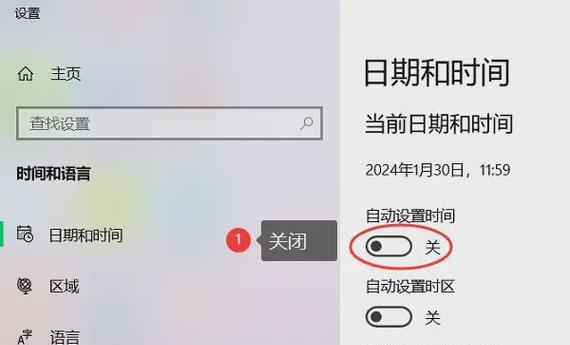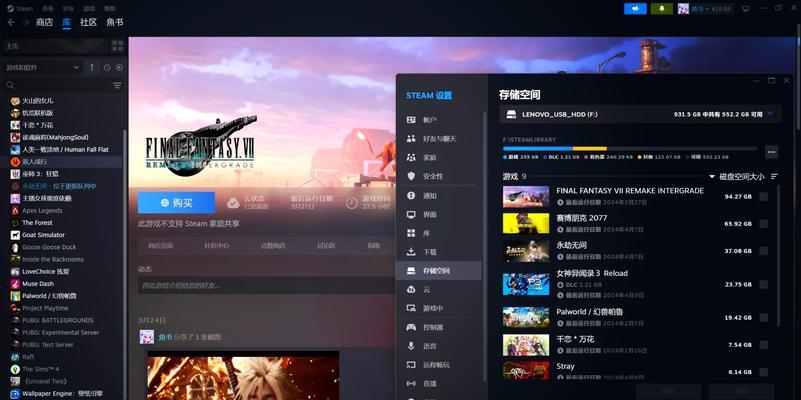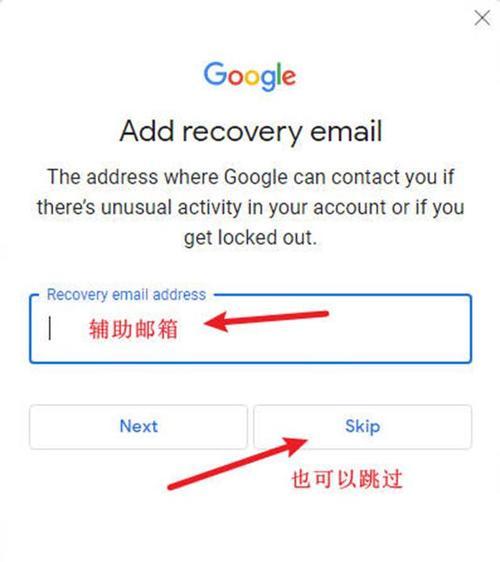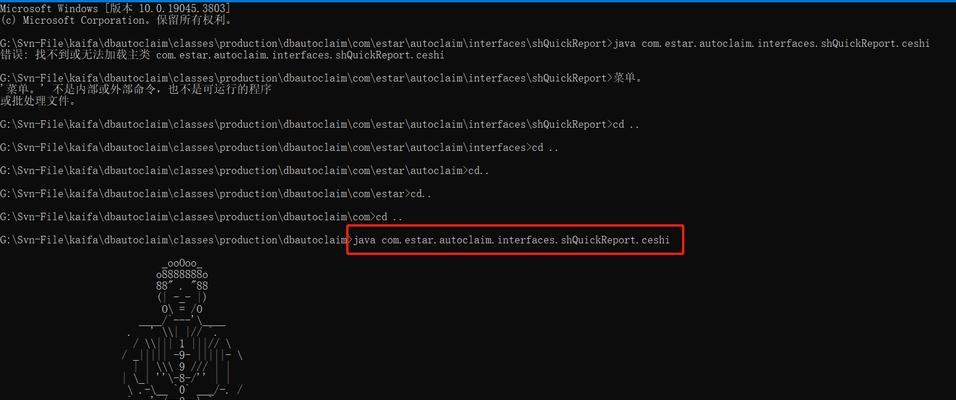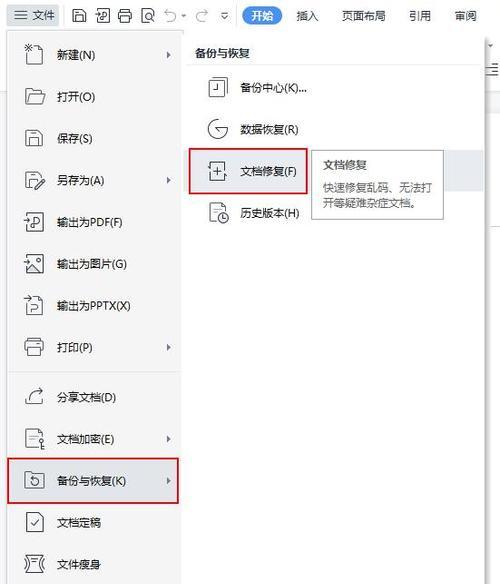电信路由器没有WLAN怎么办?设置方法是什么?
当您遇到电信路由器没有无线网络(WLAN)覆盖的情况时,不必慌张。本文将为您提供详细且易于理解的步骤,帮助您设置或解决问题,确保您的网络连接重回正轨。
一、确认问题的根源
我们得明确问题所在。如果您的电信路由器没有WLAN,可能的原因包括但不限于:
路由器未正确配置;
路由器无线功能被关闭;
过期的固件需要更新;
有物理损坏或硬件故障。
在进行任何设置之前,先检查这些基础问题,以排除简单的障碍。

二、路由器无线功能的检查与开启
1.检查无线指示灯
大多数路由器上会有指示灯显示WLAN状态。通常这个指示灯是蓝色或绿色的。如若灯是熄灭的,请确认电源线和路由器本身是否正常工作。
2.进入路由器设置界面
确保您的计算机与路由器连接(可以使用有线连接确保稳定),然后在浏览器中输入路由器的IP地址(常见的有192.168.0.1或192.168.1.1)。输入正确的用户名和密码,进入设置界面。
3.启用无线网络
在设置界面中,通常会有“无线设置”或“无线网络”之类的选项。进入后,确保“无线功能”或“WLAN”选项是开启状态。如果之前关闭了,现在就将其开启。

三、配置无线网络
1.修改SSID和密码
为了确保网络安全,建议更改默认的SSID(无线网络名称)和无线密码。确保密码强度高,防止他人非法访问您的网络。
2.设置无线信道
选择一个适合您环境的无线信道。有时,其他无线设备的干扰会导致连接不稳定,选择一个干扰较少的信道可以改善您的无线网络性能。
3.设置加密方式
无线加密确保您的数据传输安全。常见的加密方式有WEP、WPA、WPA2等,建议使用WPA2或更高标准的加密方式。

四、重启路由器
完成设置后,不要忘记重启路由器。这样可以确保新设置被正确应用。
五、检查路由器固件
路由器固件若过时,可能会导致功能故障或性能问题。访问路由器制造商的官方网站,查看是否有新的固件版本,并按照指示进行更新。
六、排除硬件问题
如果以上步骤都不起作用,可能是您的路由器硬件出现了问题。可以尝试以下操作:
尝试恢复出厂设置,然后重新进行配置;
检查路由器是否有物理损伤;
联系电信服务提供商的技术支持,或者参考路由器的用户手册。
结语
通过一步步的检查和设置,大多数路由器的WLAN问题都能得到解决。如果您遵循了上述步骤后仍然无法连接,建议联系专业人士进行检查。确保网络安全和使用舒适就从正确的路由器设置开始。
版权声明:本文内容由互联网用户自发贡献,该文观点仅代表作者本人。本站仅提供信息存储空间服务,不拥有所有权,不承担相关法律责任。如发现本站有涉嫌抄袭侵权/违法违规的内容, 请发送邮件至 3561739510@qq.com 举报,一经查实,本站将立刻删除。
- 站长推荐
- 热门tag
- 标签列表
- 友情链接